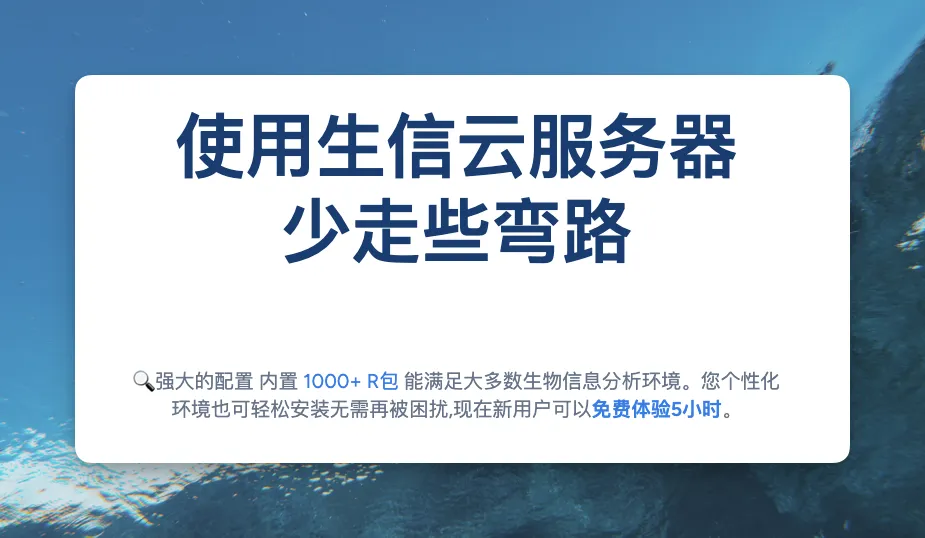本文主要是介绍HCIA 19 结束 企业总部-分支综合实验(下),希望对大家解决编程问题提供一定的参考价值,需要的开发者们随着小编来一起学习吧!
3.6出口NAT配置可以访问互联网
配置NAT使内网可以访问公网8.8.8.8,当前总部PC1 PING不通公网地址8.8.8.8。
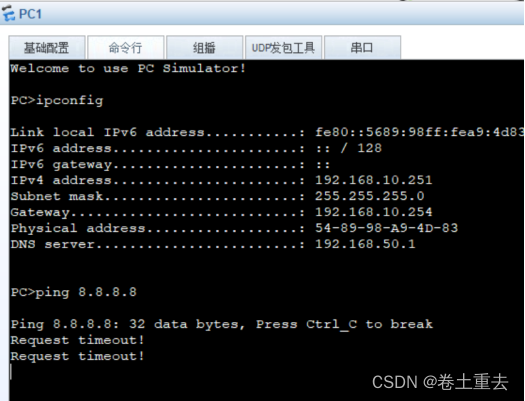
3.6.1总部配置NAT访问互联网
步骤1:配置NAT
acl number 2000
rule 5 permit source 192.168.0.0 0.0.255.255
#
interface GigabitEthernet0/0/2
nat outbound 2000
#
步骤2:验证总部内网到互联网8.8.8.8
(1)PING不通8.8.8.8 开始排错
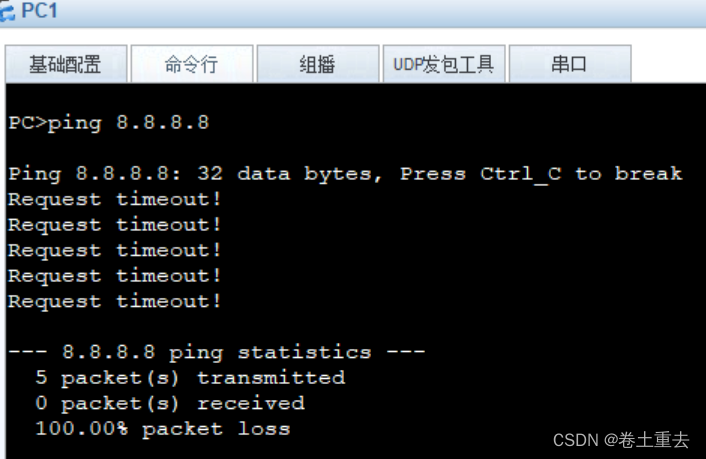
发现到202.1.1.1也不通,缺回程路由
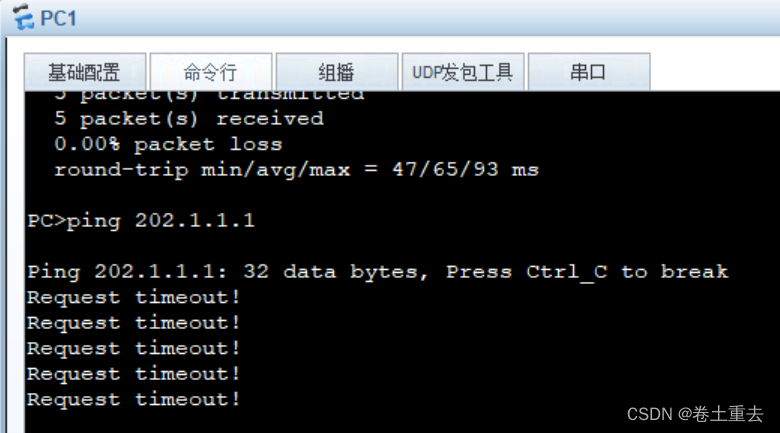
(2)OSPF增加下放默认路由
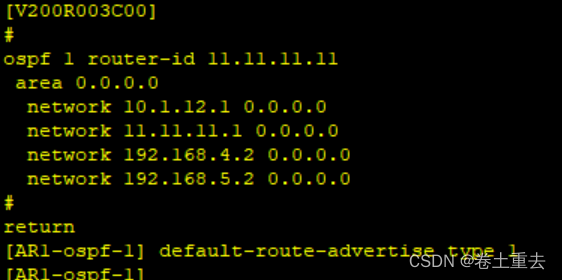
(3)PING通8.8.8.8
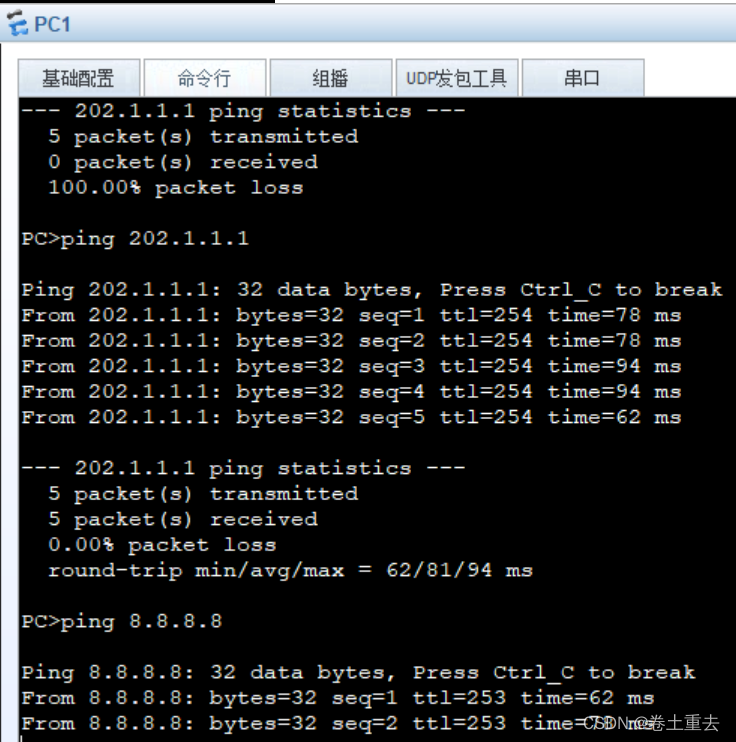
步骤3:互联网路由器抓包验证NAT
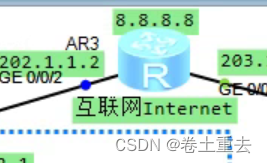
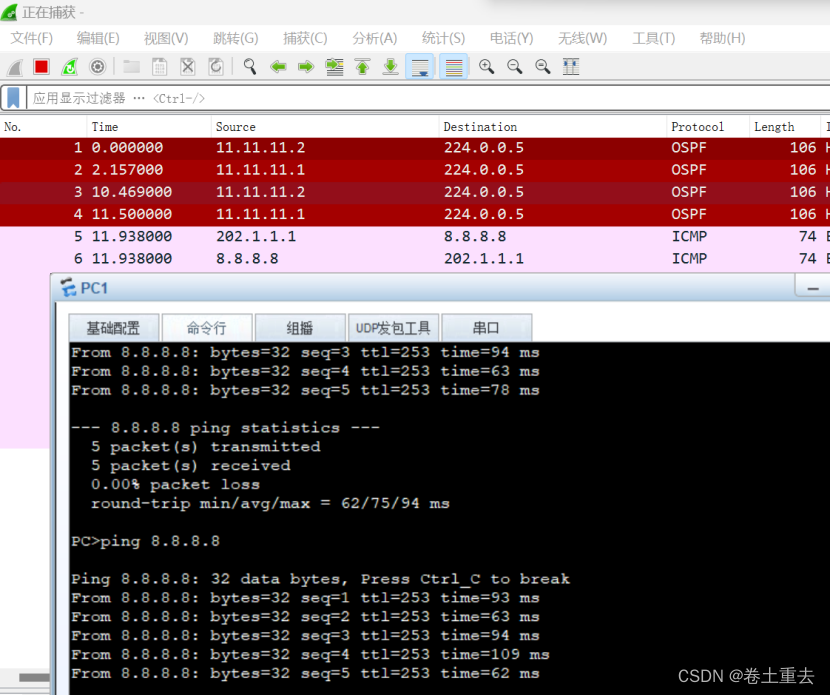
3.6.2 分支机构配置NAT访问互联网
步骤1:配置NAT
acl number 2000
rule 5 permit source 192.168.0.0 0.0.255.255
#
interface GigabitEthernet0/0/1
nat outbound 2000
#
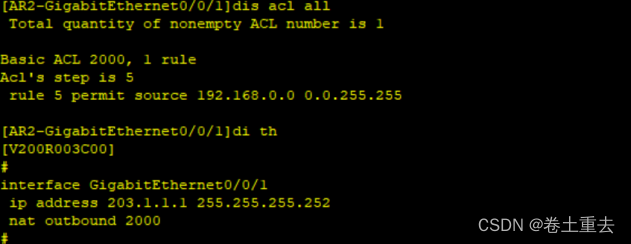
验证2:验证PC3到8.8.8.8
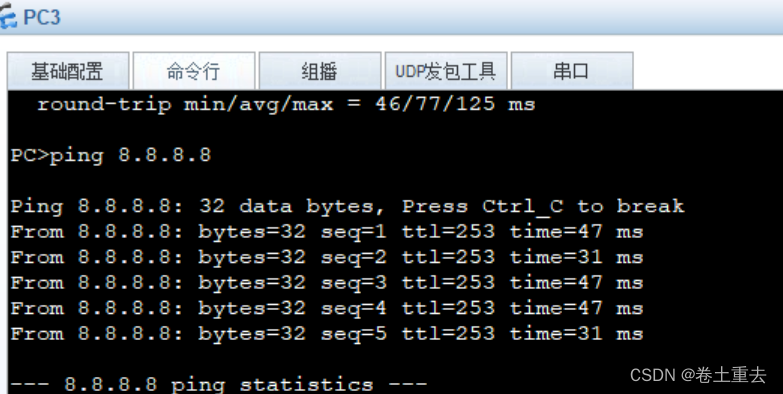
3.7模拟分支机构到互联网主线断线,走备线
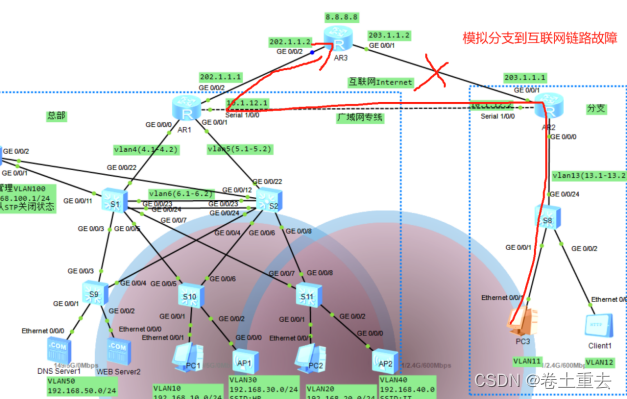
步骤1:shutdown R2的g0/0/1默认路由失效走备线

正常有默认路由访问互联网
shut后默认路由失效,此时因R1有默认路由通过OSPF下发到R2,让R2学到ospf 路由可以访问互联网,产生了OSPF外部路由COST值 150。
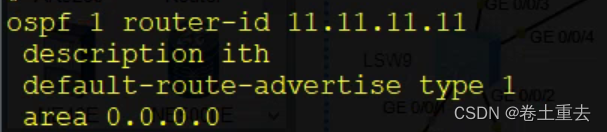
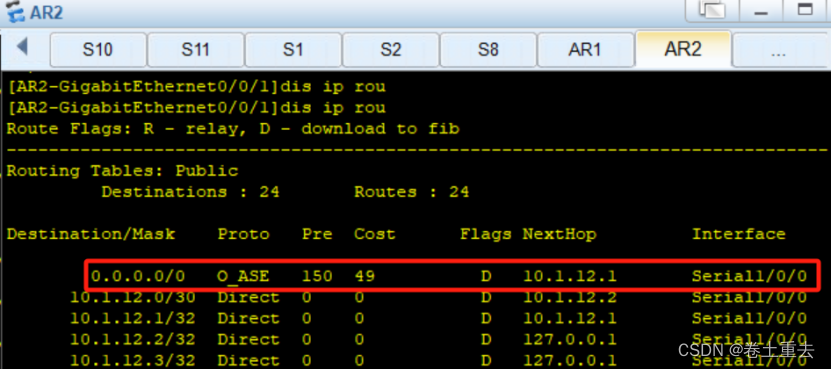
步骤2:恢复R2的g0/0/1,验证NAT
分支ping 8.8.8.8 验证通断,再次抓包

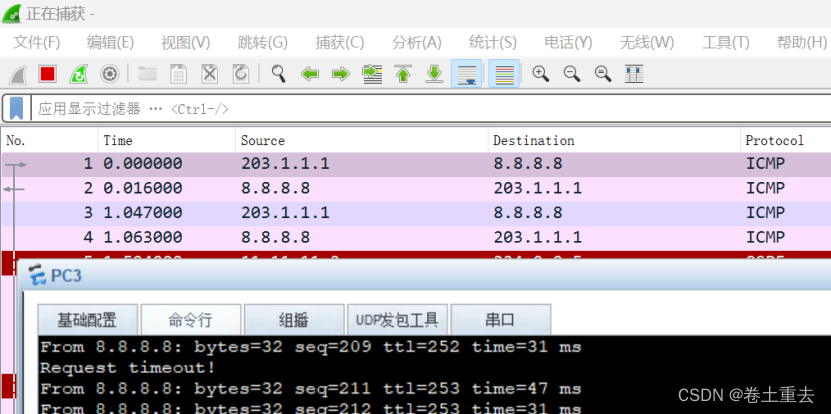
恢复断线 ,静态路由生效,还是走主线
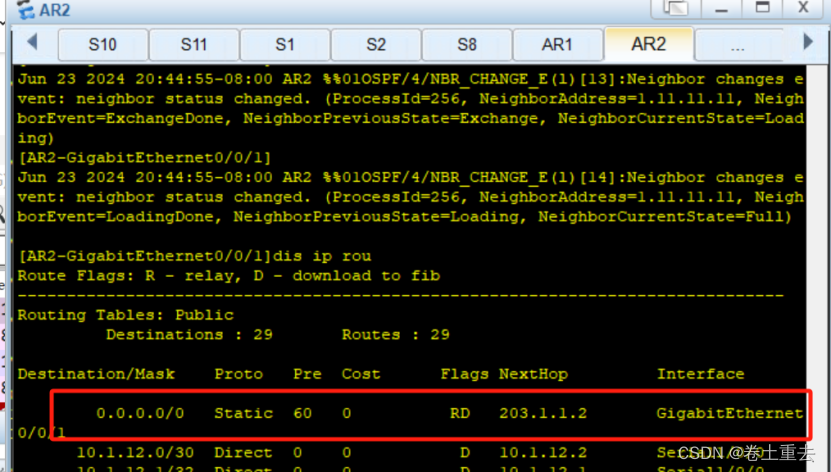
3.8 总部到互联网主线路断了,走备线
步骤1:验证无默认路由,通信中断
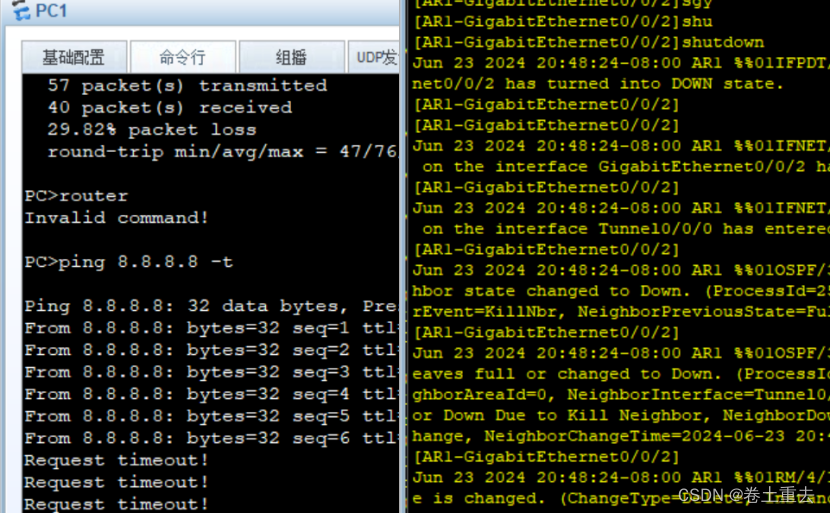
无默认路由
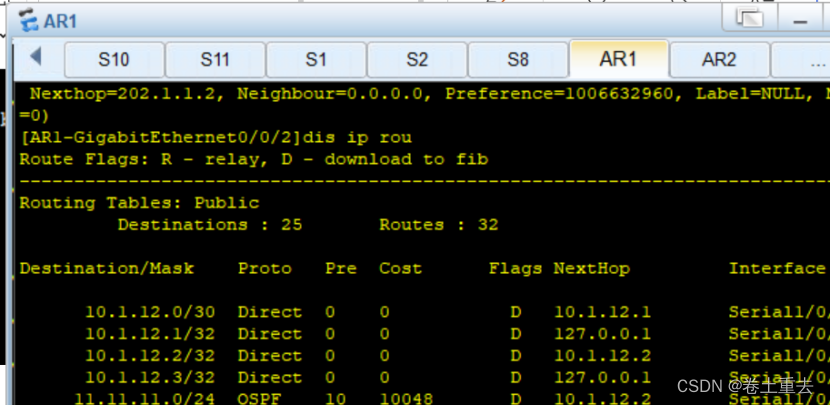
步骤2:R2下发默认路由
R2下发后,总部PC1收到默认路由,通信恢复

R1查表可以收到默认路由,内网其他交换机也可以收到
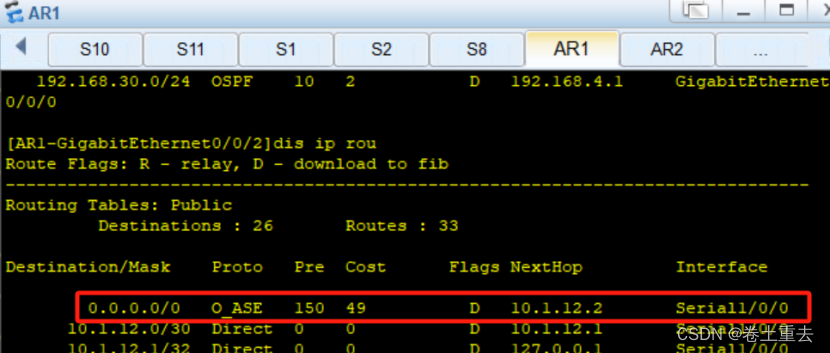
内网其他交换机也可以收到

步骤3:PC1验证路径
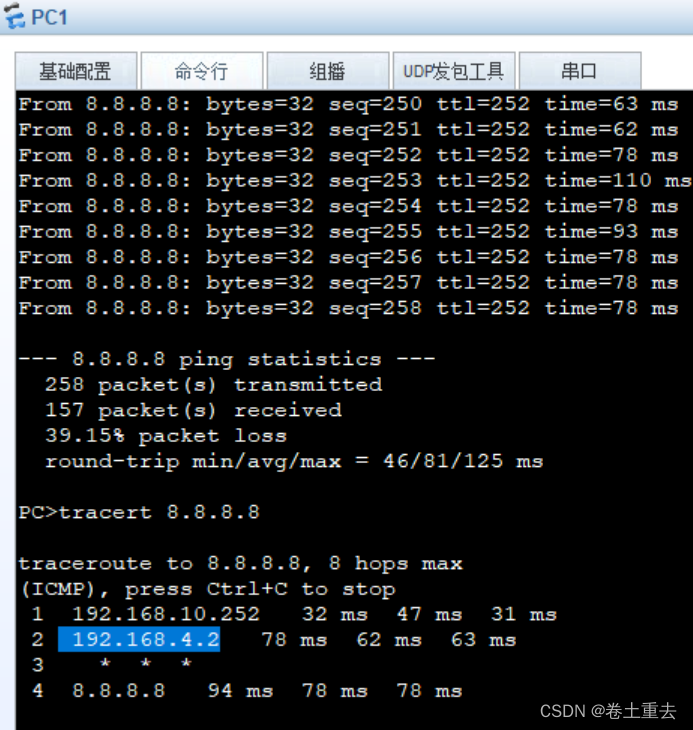
步骤4:总部链路恢复,静态路由生效
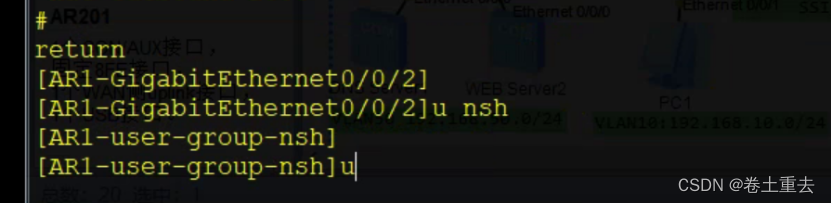
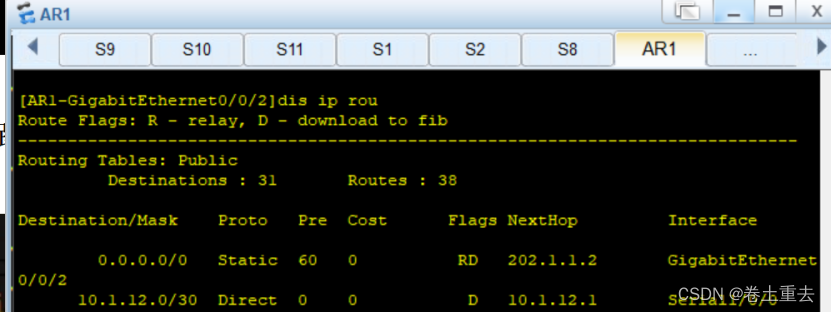
3.9总部核心容灾
步骤1:模拟SW1故障
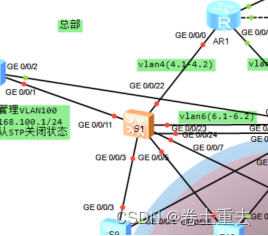
int g0/0/3
shut
int g0/0/5
shut
int g0/0/7
shut
int g0/0/11
shut
int g0/0/22
shut
int g0/0/23
shut
int g0/0/24
shut
步骤2:验证核心故障 VRRP切换和OSPF收敛都需要时间
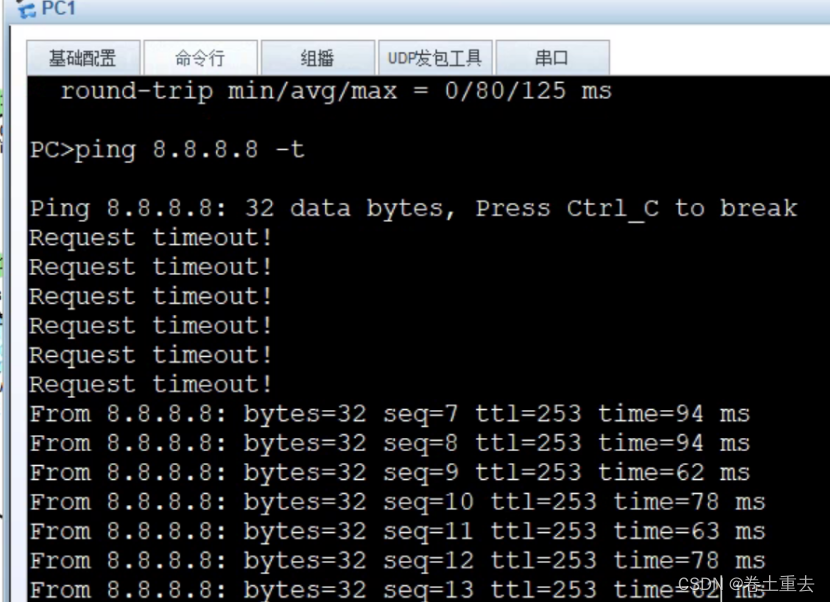
步骤3:验证默认路由
 步骤4:验证回程路由
步骤4:验证回程路由
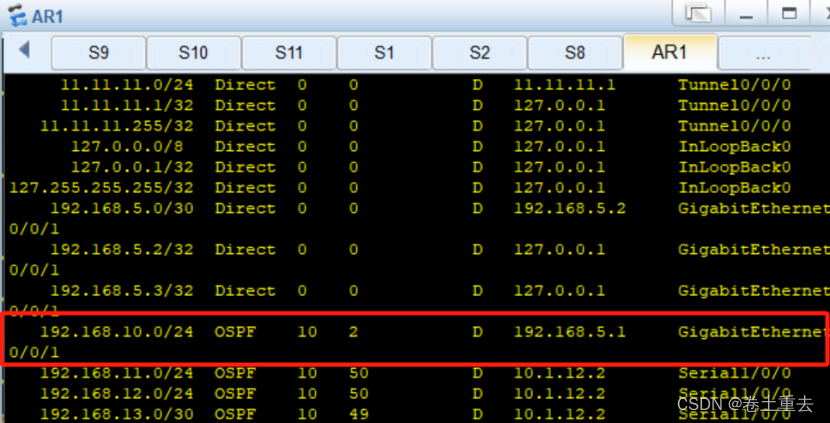
步骤5:断核心后,再断R1到R3出口
设备故障,出口链路挂了,验证PING 8.8.8.8 仍然可以访问互联网
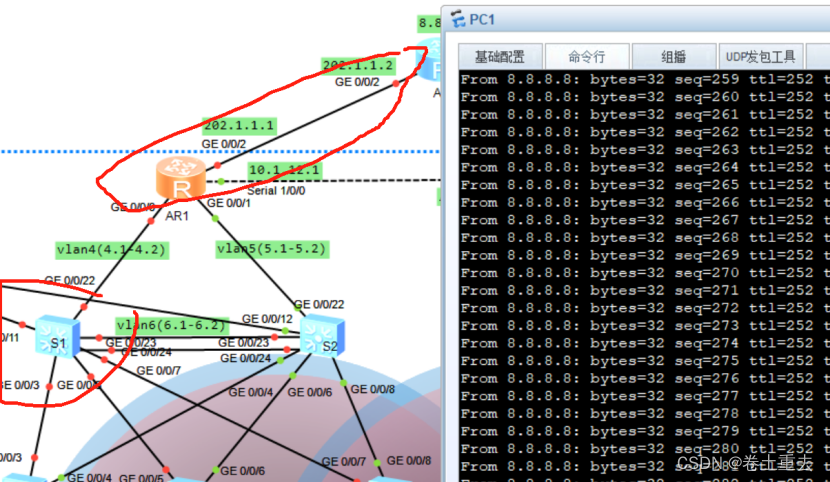
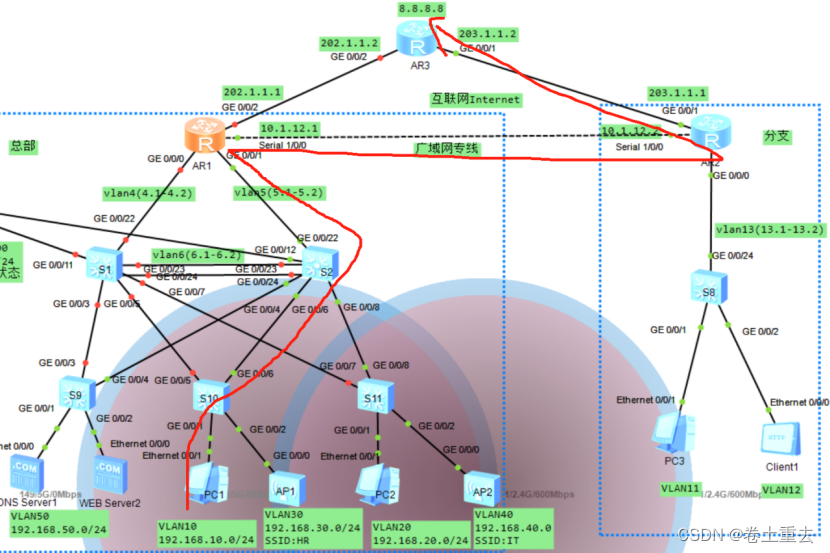
步骤6:全部恢复,验证VRRP和OSPF
全部恢复,VRRP切换,OSPF恢复也要时间

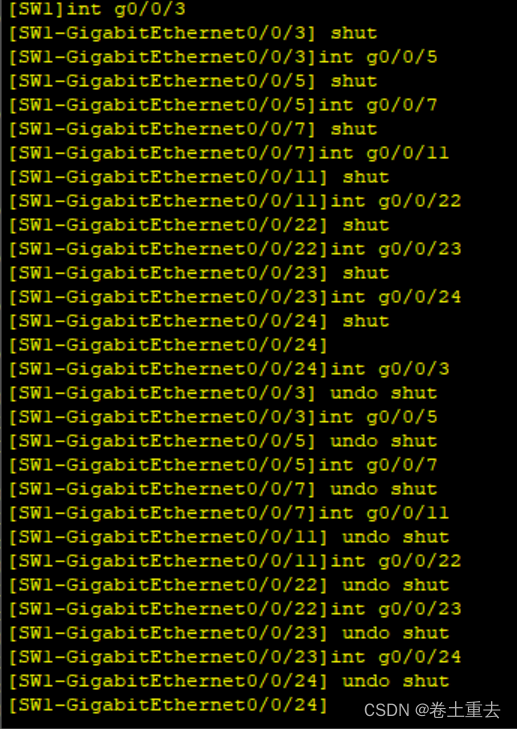
查看VRRP主备是否正常
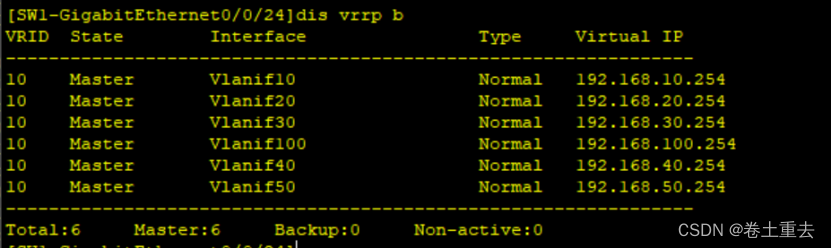
查看默认路由 OSPF是否学到了
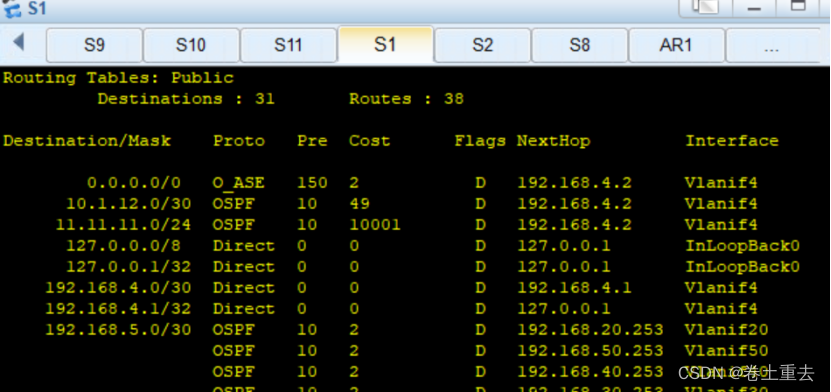
一个小彩蛋吧!
这个实验做得挺累的,因为用了挺多时间,写文也很要时间。本想着早点结束还能跑跑步,看这个时间,快休息了。
这个实验包含了HCIA内容的大部分所有协议,在做的过程中还有一些排错的过程,也理解一些之前不理解的内容,编写的时候也考虑了实际项目中遇到的情况,增加了一些验证过程。
在学习或工作中很多时候遇到难题,浪费很多时间搜不到合适解决问题的办法挺烦的,所以想到了这样一个途径,以后也会逐步增加一些快速配置或解决的文。
看到这,如果你也是一个从小白开始的攻城狮,
那预祝你这条路上,从容且快乐。
这篇关于HCIA 19 结束 企业总部-分支综合实验(下)的文章就介绍到这儿,希望我们推荐的文章对编程师们有所帮助!